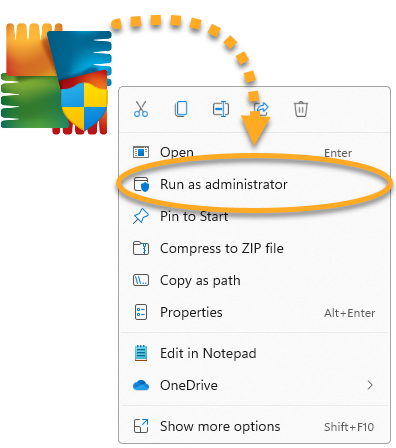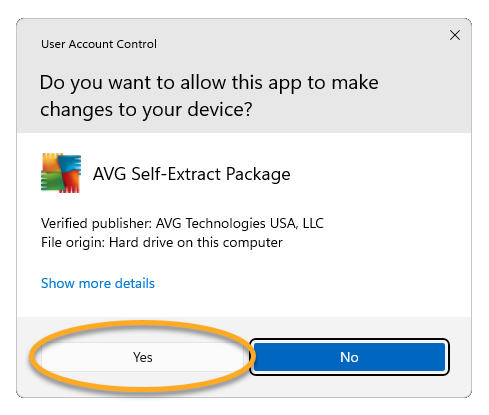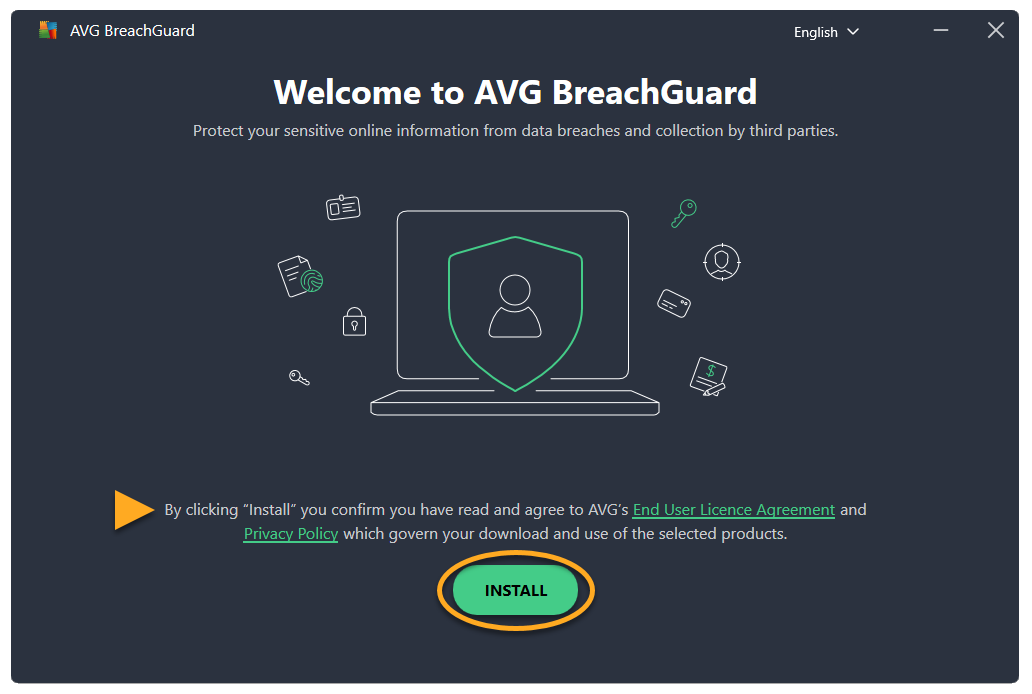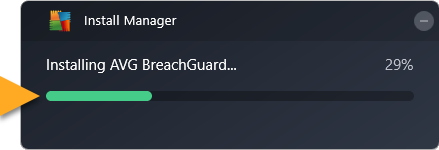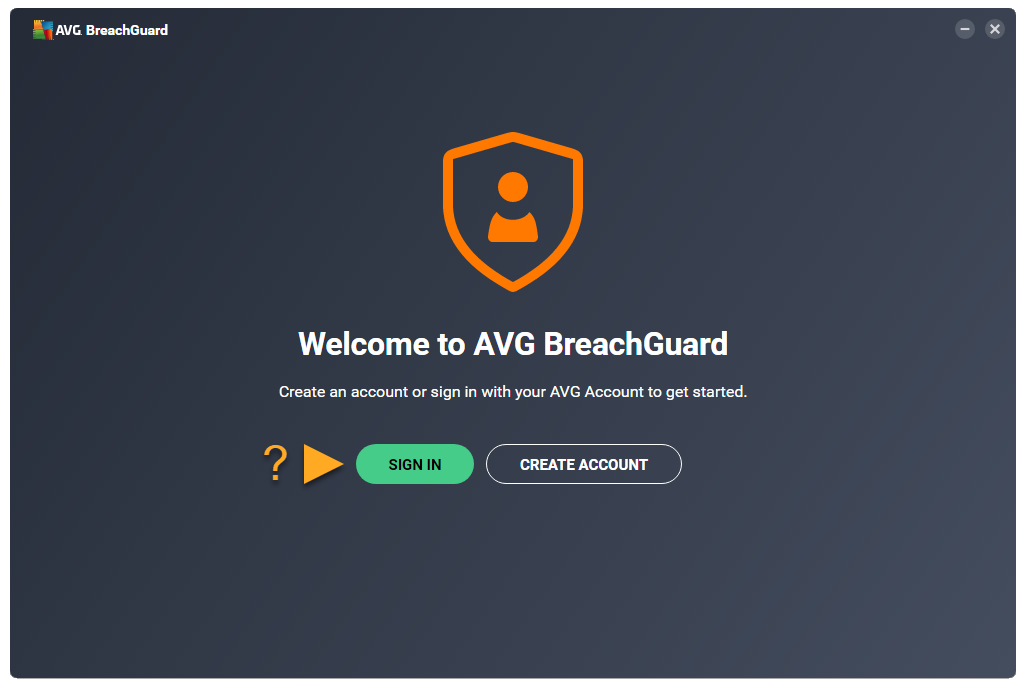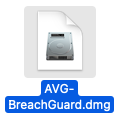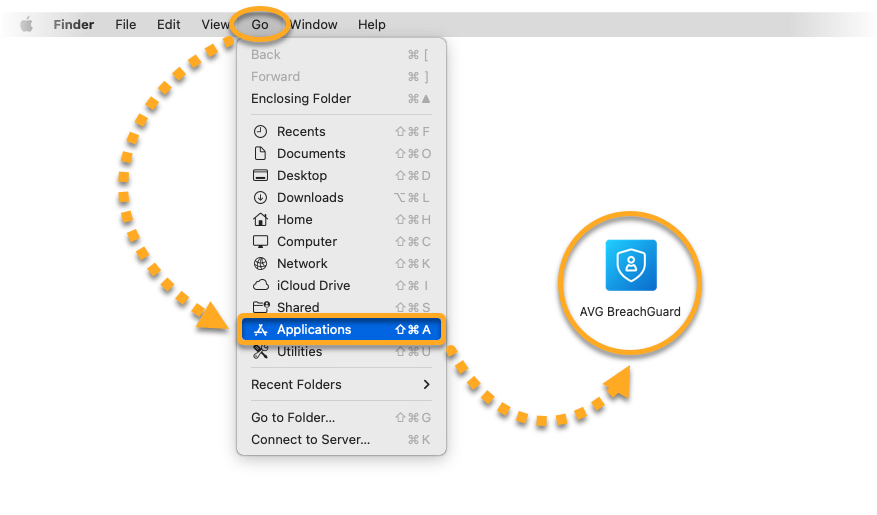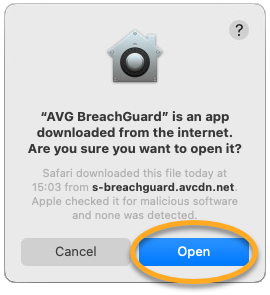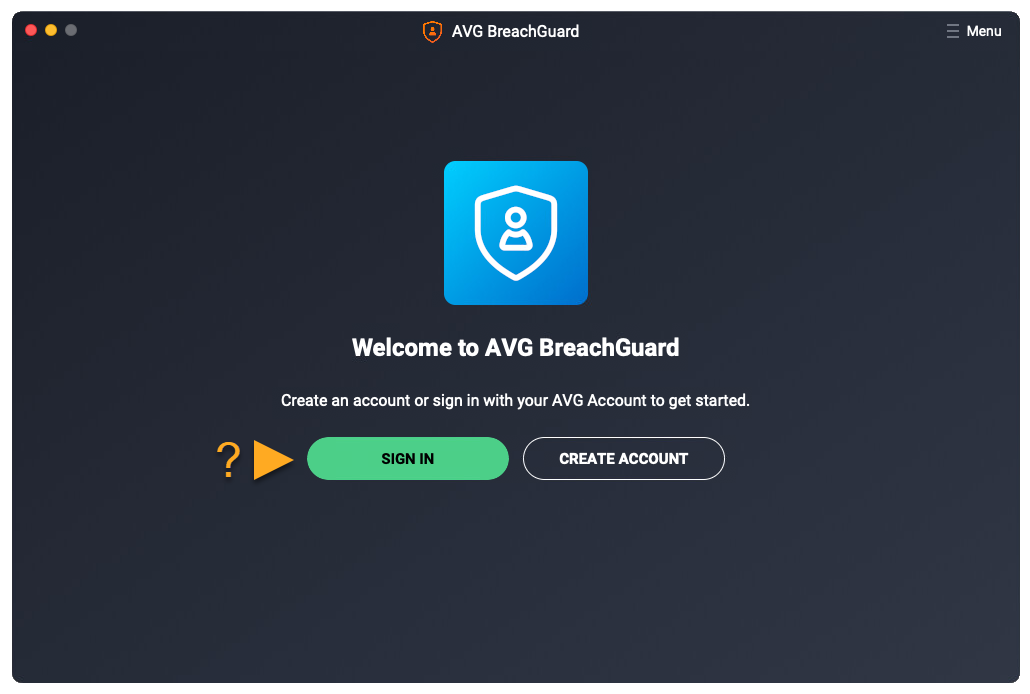AVG BreachGuard è un’app a pagamento per il cui utilizzo è richiesto un abbonamento. Questo articolo descrive come scaricare e installare l’applicazione.
Installare AVG BreachGuard
- Fare clic sul seguente pulsante per scaricare il file di installazione per AVG BreachGuard e salvarlo in una posizione intuitiva nel PC (per impostazione predefinita, tutti i file scaricati vengono salvati nella cartella Download). Scarica AVG BreachGuard per Windows
- Fare clic con il pulsante destro del mouse sul file di installazione
avg_breachguard_online_setup.exescaricato, quindi selezionare Esegui come amministratore nel menu di scelta rapida.
- Se nella finestra di dialogo Controllo dell'account utente viene richiesta l'autorizzazione, fare clic su Sì.
 Se non si riesce ad autorizzare l'installazione di AVG BreachGuard, fare riferimento al seguente articolo: Gestione degli account amministrativi nel PC Windows.
Se non si riesce ad autorizzare l'installazione di AVG BreachGuard, fare riferimento al seguente articolo: Gestione degli account amministrativi nel PC Windows. - All’apertura di AVG BreachGuard, controllare Accordo di licenza con l’utente finale e Informativa sulla privacy, quindi fare clic su Installa.
- Attendere il completamento dell’installazione di AVG BreachGuard nel PC in uso.
- Fare clic su Accedi o su Crea un account.
Un Account AVG è stato creato utilizzando l'indirizzo e-mail fornito dall'utente durante l'acquisto dell'abbonamento. Per accedere all'Account AVG per la prima volta, consultare il seguente articolo: Attivazione dell'Account AVG.
AVG BreachGuard ora è installato. Se l’indirizzo email è collegato a un abbonamento AVG BreachGuard valido, l’applicazione viene attivata automaticamente.
Per istruzioni dettagliate per l’attivazione, fare riferimento al seguente articolo:
Risoluzione dei problemi
Se si verificano problemi durante l'installazione:
- Assicurarsi che il PC soddisfi i seguenti requisiti minimi di sistema e che Windows sia aggiornato.
- Windows 11 tranne le edizioni Mixed Reality e IoT; Windows 10 tranne le edizioni Mobile e IoT (32 o 64 bit); Windows 8/8.1 tranne le edizioni RT e Starter (32 o 64 bit); Windows 7 SP1 o versione successiva, qualsiasi edizione (32 o 64 bit)
- PC Windows completamente compatibile con processore Intel Pentium 4 / AMD Athlon 64 o versione successiva (è necessario il supporto delle istruzioni SSE3). I dispositivi basati su ARM non sono supportati.
- 1 GB di RAM o superiore
- 500 MB di spazio disponibile su disco rigido
- Connessione Internet per scaricare, attivare ed eseguire la manutenzione degli aggiornamenti per l'applicazione
- Si consiglia una risoluzione dello schermo standard non inferiore a 1024 x 768 pixel
- Verificare che il file di installazione scaricato non sia danneggiato. Per istruzioni, fare riferimento al seguente articolo:
- Se si utilizza un software antivirus di terze parti, provare a disattivare temporaneamente la protezione (solo se non si utilizza AVG AntiVirus). Per ulteriori informazioni, fare riferimento al seguente articolo:
- Riavviare il PC e riprovare a installare AVG BreachGuard procedendo esattamente come descritto in questo articolo.
Se il problema persiste, contattare il Supporto AVG.
Altri suggerimenti
Per ulteriori informazioni su AVG BreachGuard, fare riferimento ai seguenti articoli:
AVG BreachGuard è un’app a pagamento per il cui utilizzo è richiesto un abbonamento. Questo articolo descrive come scaricare e installare l’applicazione.
Installare AVG BreachGuard
- Fare clic sul seguente pulsante per scaricare il file di installazione per AVG BreachGuard e salvarlo in una posizione intuitiva nel Mac (per impostazione predefinita, i file scaricati vengono salvati nella cartella Download). Scarica AVG BreachGuard per Mac
- Fare doppio clic sul file di installazione scaricato
AVG-BreachGuard.dmg.
- Fare clic sull’icona di AVG BreachGuard e trascinarla nella cartella Applicazioni.
- Fare clic su Vai ▸ Applicazioni nella barra dei menu Apple, quindi fare doppio clic sull’icona di AVG BreachGuard per aprire l’applicazione.
- Fare clic su Apri.
- Fare clic su Accedi o su Crea un account.
Un Account AVG è stato creato utilizzando l'indirizzo e-mail fornito dall'utente durante l'acquisto dell'abbonamento. Per accedere all'Account AVG per la prima volta, consultare il seguente articolo: Attivazione dell'Account AVG.
AVG BreachGuard ora è installato. Se l’indirizzo email è collegato a un abbonamento AVG BreachGuard valido, l’applicazione viene attivata automaticamente.
Per istruzioni dettagliate per l’attivazione, fare riferimento al seguente articolo:
Risoluzione dei problemi
Se si verificano problemi durante l'installazione:
- Assicurarsi che il Mac soddisfi i seguenti requisiti minimi di sistema.
- Apple macOS 14.x (Sonoma), Apple macOS 13.x (Ventura), Apple macOS 12.x (Monterey), Apple macOS 11.x (Big Sur), Apple macOS 10.15.x (Catalina), Apple macOS 10.14.x (Mojave), Apple macOS 10.13.x (High Sierra)
- Mac basato su Intel con processore a 64 bit o chip Apple Silicon (M1)
- 512 MB di RAM o superiore
- Almeno 300 MB di spazio disponibile su disco rigido
- Connessione Internet per scaricare, attivare ed eseguire la manutenzione degli aggiornamenti per l'applicazione
- Si consiglia una risoluzione dello schermo standard non inferiore a 1024 x 768 pixel
- Riavviare il Mac e riprovare a installare AVG BreachGuard procedendo esattamente come descritto in questo articolo.
Se il problema persiste, contattare il Supporto AVG.
Altri suggerimenti
Per ulteriori informazioni su AVG BreachGuard, fare riferimento ai seguenti articoli:
- AVG BreachGuard 24.x per Windows
- AVG BreachGuard 1.x per Mac
- Microsoft Windows 11 Home / Pro / Enterprise / Education
- Microsoft Windows 10 Home / Pro / Enterprise / Education - 32/64 bit
- Microsoft Windows 8.1 / Pro / Enterprise - 32/64 bit
- Microsoft Windows 8 / Pro / Enterprise - 32/64 bit
- Microsoft Windows 7 Home Basic / Home Premium / Professional / Enterprise / Ultimate - Service Pack 1, 32/64 bit
- Apple macOS 14.x (Sonoma)
- Apple macOS 13.x (Ventura)
- Apple macOS 12.x (Monterey)
- Apple macOS 11.x (Big Sur)
- Apple macOS 10.15.x (Catalina)
- Apple macOS 10.14.x (Mojave)
- Apple macOS 10.13.x (High Sierra)